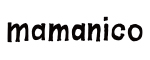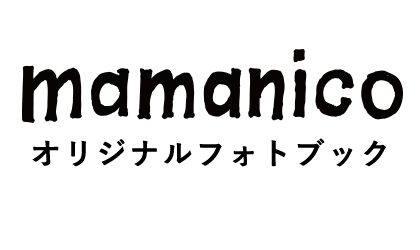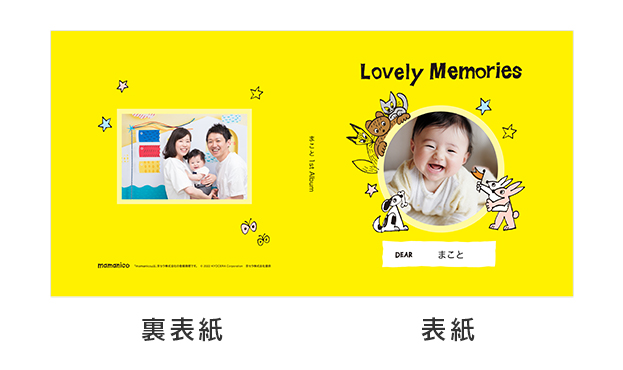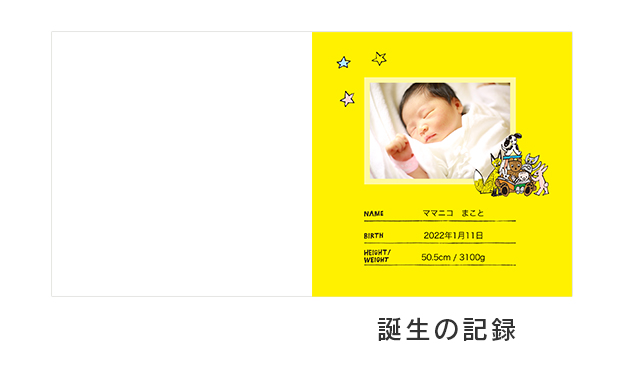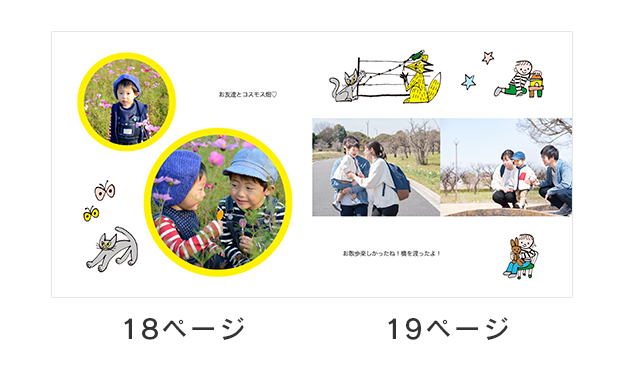大切な思い出の写真をフォトブックに
- 2025/03/12
サーバーメンテナンス終了のお知らせ
スマートフォンやPCで簡単作成
mamanico(ママニコ)専用のフォトブック作成サービスで、
オリジナルフォトブックが作れます。
スマートフォンでも作成できるので、ちょっと空いた時間にも、
家族や友達と一緒に確認しながらでも、好きなときに好きな場所で
自由に作成できます。
※「mamanicoオリジナルフォトブック」を作成するには専用アカウントの登録が必要となります。
作り方

新規登録/ログイン
(所要時間 約2分)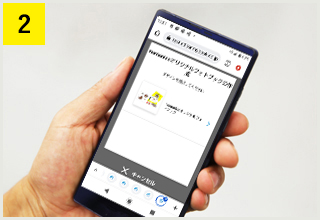
デザインを選択

写真の登録
文字の入力
注文する
商品仕様
| ブックタイプ | サイズ | ページ数 | 写真枚数 | 表紙 | 価格(税込) |
|---|---|---|---|---|---|
| 正方形 | 186mm × 186mm | 20ページ | 表紙1枚、裏表紙1枚、本文48枚 | ハードカバー | 4,800円 |
- ブックタイプ
- 正方形
- サイズ
- 186mm × 186mm
- ページ数
- 20ページ
- 写真枚数
- 表紙1枚、裏表紙1枚、本文48枚
- 表紙
- ハードカバー
- 価格(税込)
- 4,800円
よくあるご質問
- 推奨動作環境を教えてください

推奨動作環境は以下の通りです。
<PC>
【Windows】Windows10、Windows11 Chrome、Edge、Firefox
【Mac】macOS v11(Big Sur)、v12(Monterey)、v13(Ventura) Chrome、Safari、Firefox
<スマホ>
【iOS】iOS14 Safari
【Android】Android 12 Chrome
※画像アップロード作業は、Wi-Fi(無線LAN)でのご利用をお勧めします。
- どうすればユーザー登録できますか?
こちらから新規でユーザー登録いただけます。
- IDとパスワードがわかりません
mamanicoオリジナルフォトブックサービスをご利用になるには、新規ユーザー登録が必要です。
商品をお選びになる前に、こちらから新規ユーザー登録をお願いいたします。- 作成にどのぐらい時間がかかりますか?
写真のアップロード、写真の並べ替え、文字を編集した場合、30分程度です。
- 保存したデータの途中から始めるにはどうしたらいいですか?
マイページにログインし、「保存データファイル一覧」より保存データを選択してください。
「編集する」をクリックすると、保存したところから編集を再開できます。- 文字はどうやって入力すればいいですか?
編集画面にある、グレーの枠を押すと文字入力画面が表示されます。
また、文字を入力されなくてもご注文いただけます。
※グレーの枠は印刷されません- クーポンはどこで入力すれば良いですか?
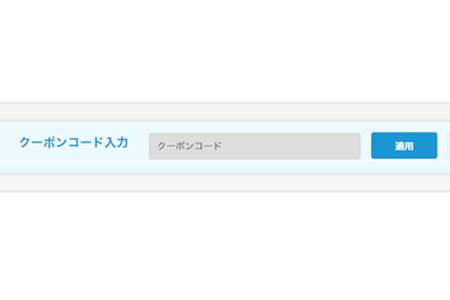
ご注文画面内、出荷方法の下にクーポンコード入力欄がございます。
クーポンコードをお持ちの場合は、クーポンコード入力欄にコードを入力して「適用」ボタンをクリック(タップ)後、クーポンの割引(値引)が正しく適用されているかご確認の上、「ご注文内容の確認」ボタンをクリック(タップ)してください。- クーポンコードが使えません/無効になります。
ご入力内容を再度お確かめください。
・アルファベットの「I(アイ)」や、「l(エル)」、 数字の「1」を異なる内容で入力していませんか。
・クーポンコードの前後にスペースが入っていませんか。
・配送方法など未入力の項目はありませんか。- 配送方法を教えてください。

配送は日本郵便「ゆうメール(198円※税込)」ヤマト運輸「宅急便(550円※税込)」です。
※ゆうメールは注文冊数が「1」冊の場合ご利用いただけます- 配送元を教えてください。
製造元(株)アスカネットよりお送りいたします。
- 注文履歴はどうすれば確認できますか?
こちらからマイページにログインできます。
マイページ内の「注文履歴」をご確認ください。- 注文後のキャンセルや、写真の変更はできますか?
一度ご注文いただいた商品は、当日中であればマイページ内よりキャンセルいただくことが可能です。
ご注文翌日以降のキャンセルおよび内容の変更はできませんので、必ず全ページ内容をお確かめの上ご注文下さい。- いつごろ届きますか?

商品は「6営業日(本日のご注文は年月日に出荷)」後に工場より発送いたします。
※配送日数は工場より発送後、宅配便は1~3日程度、ゆうメールは投函まで約一週間程度かかります。- 同じフォトブックを追加注文できますか?
下記の手順で、同じフォトブックを注文することが可能です。
1.マイページの「保存データファイル一覧」から追加注文したい保存データファイルの「編集する」ボタンを押します。
2.表示されたデータ内容を確認いただき、「注文する」ボタンを押します。
3.注文画面が表示されますので、必要事項をご入力のうえ、ご注文を確定してください。
「mamanico」は京セラ株式会社の登録商標です。